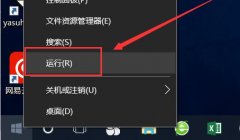键盘失灵是许多电脑用户常见的问题,可能会造成工作效率大幅下降。了解键盘失灵的原因不仅能够帮助您及时解决问题,更能在今后的使用中避免类似情况的发生。本文将从多个角度分析导致键盘无法输入的原因,以及如何应对这些问题。

键盘接口故障是一个常见的原因。USB键盘如果插口松动或接触不良,都会导致无法正常工作。检查USB线缆是否有破损,或尝试连接到其他接口也许能解决问题。同时无线键盘也可能因接收器的位置不佳而失去响应,在使用无线设备时,保持接收器与键盘之间的近距离可以有效避免信号干扰。
软件冲突也是一个必须考虑的因素。某些操作系统更新或第三方软件的安装可能会导致键盘驱动程序出现问题。定期检查设备管理器中的驱动程序状态,确保其为最新版本,并在出现异常时尝试更新或重装相关驱动。
键盘本身的硬件故障也不能忽视。长时间使用后,键盘内部的开关可能因灰尘或老化而失去效能。对于机械键盘而言,个别按键失灵的情况可能很常见,建议定期清洁。针对轻度故障,用户可以考虑更换按键帽或拆卸键盘进行深层清洁。
热量也是影响键盘性能的一个因素。若电脑运转时间较长,特别是在高负载情况下,内部温度过高可能会导致硬件性能下降。确保通风良好,并定期清理电脑内部灰尘,能够在一定程度上维持设备的稳定性。
面对这些潜在问题,用户不仅需提高维护意识,也可以在日常使用中进行一些实用的小技巧。例如,使用独立的键盘清洁工具,定期进行清洁;选择合适的键盘和鼠标垫,以避免摩擦引起的损伤等。
键盘失灵的问题虽然常见,但通过上述步骤,您可以找出问题并进行相应的修复。保持良好的使用习惯和定期的设备维护,能够有效延长键盘的使用寿命。
常见问题解答
1. 如何判断键盘是否出现硬件故障?
可以尝试将键盘连接到另一台电脑,若在新设备上正常工作,则排除硬件故障。
2. 键盘失灵后该如何重新安装驱动?
进入设备管理器,找到键盘,右键选择卸载设备,然后重启电脑,系统会自动重新安装驱动。
3. 有什么简单的方法来清洁键盘?
使用气压喷雾器去除表面灰尘,轻轻拆下按键进行深层清洁,确保清洁过程温和,避免损坏开关。
4. 如何选择合适的键盘?
根据个人使用习惯选择机械、薄膜或静电容等类型,考虑是否需要特殊的功能键或背光效果。
5. 无线键盘的电池寿命如何延长?
及时关掉不使用的无线键盘,定期更换高质量的电池;同时使用带有省电功能的键盘也很重要。